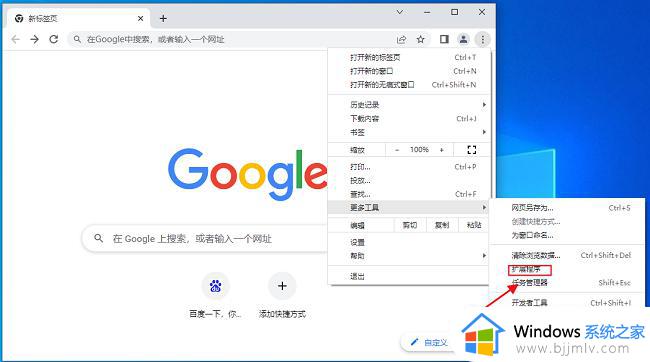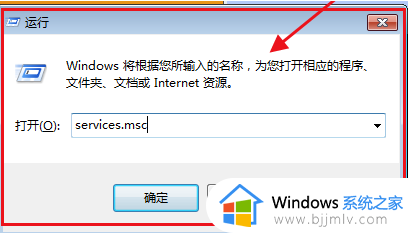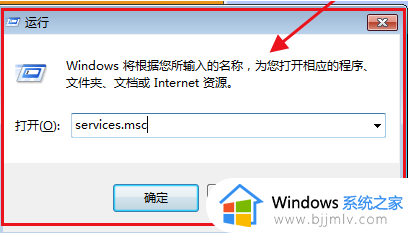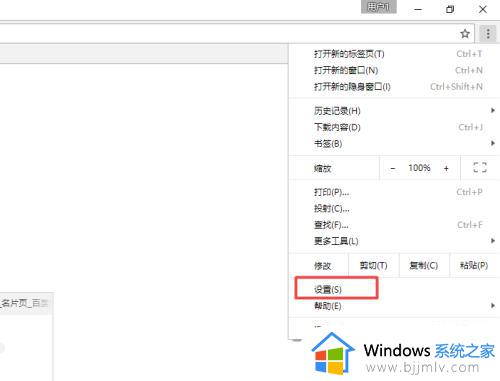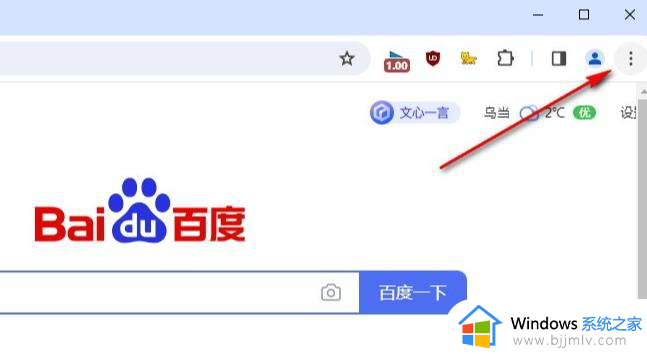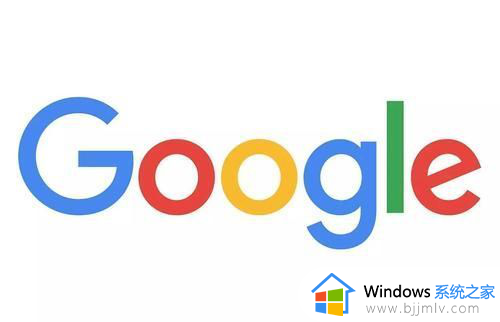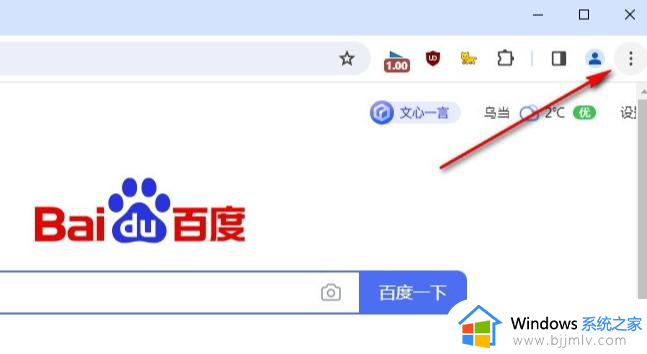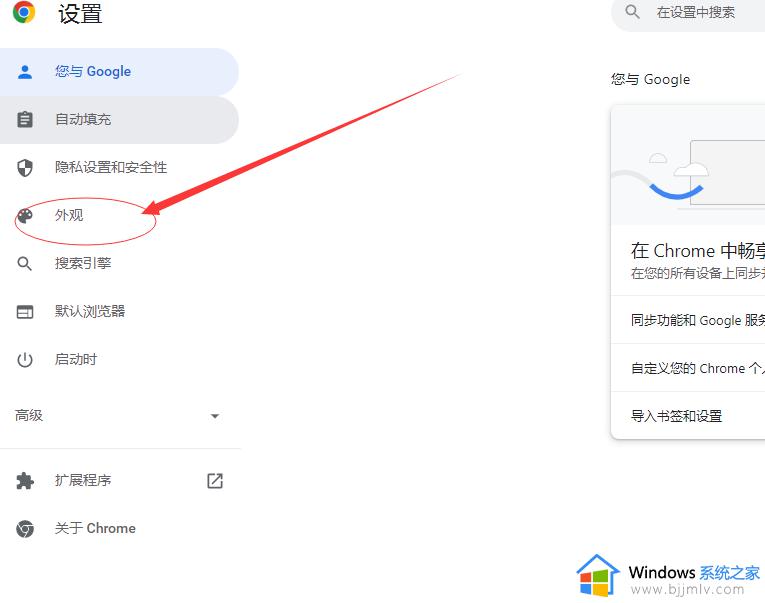谷歌浏览器怎么关闭自动填充 谷歌浏览器取消自动填充设置方法
更新时间:2023-12-12 11:02:49作者:run
谷歌浏览器作为一款广受欢迎的网络浏览器,其自动填充表单功能为用户提供了便利,有时我们可能希望关闭这一功能,以保护个人隐私或避免不必要的麻烦。那么谷歌浏览器怎么关闭自动填充呢?在本文中,我们将分享谷歌浏览器取消自动填充设置方法,帮助您轻松解决这个问题。
谷歌浏览器关闭网页自动填充功能方法:
1、在Chrome地址栏输入“chrome://settings/”后回车(如图所示)。
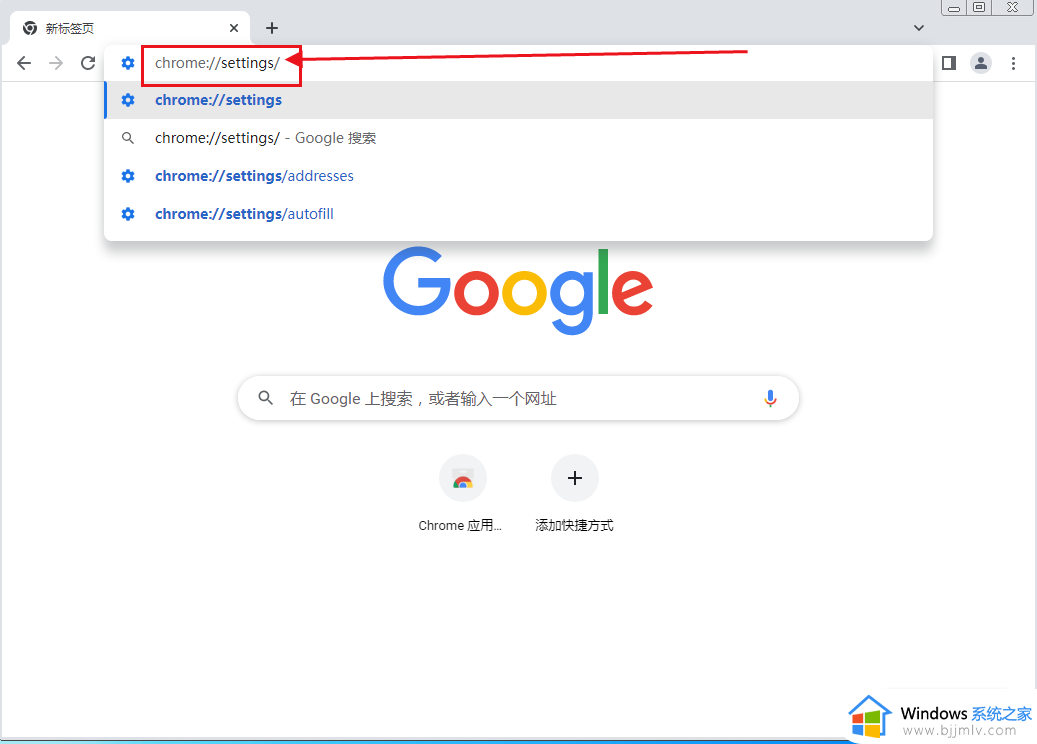
2、选取“自动填充”,并打开(如图所示)。
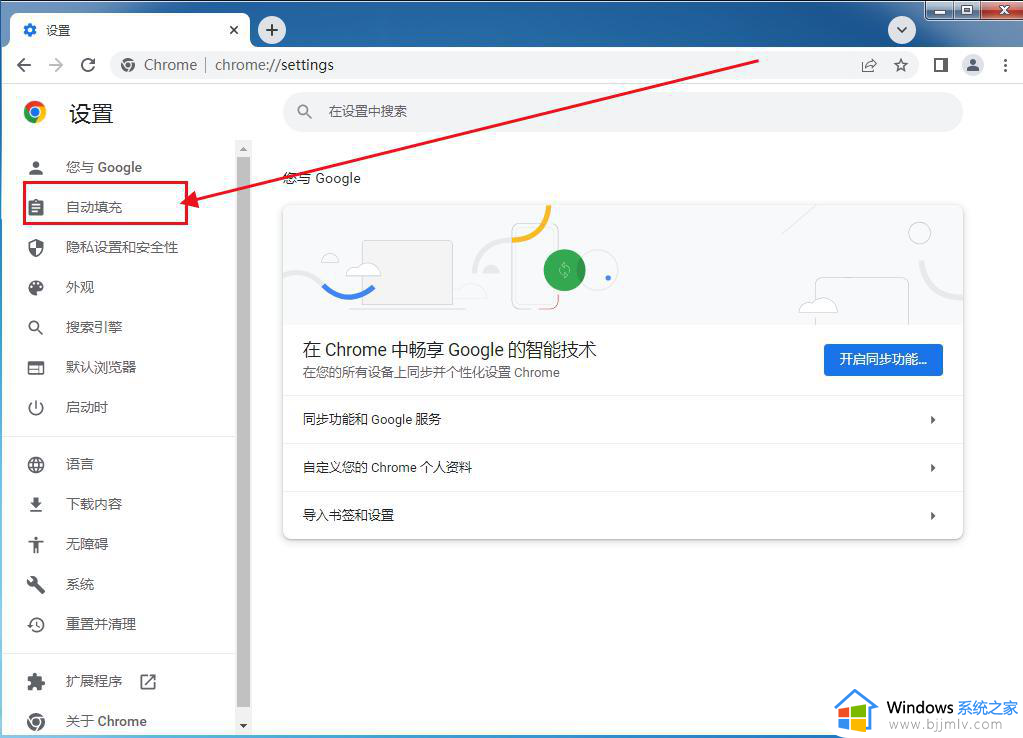
3、最后,在自动填充一栏中点击相关选项后的黑色三角图标,并禁用相关权限即可(如图所示)。
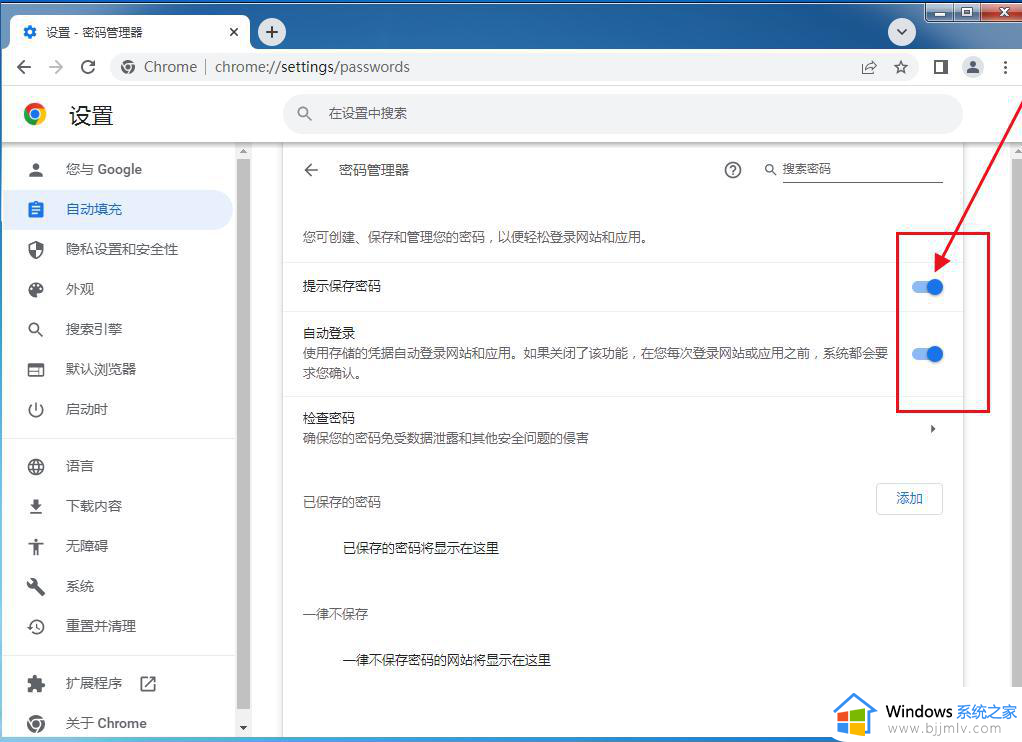
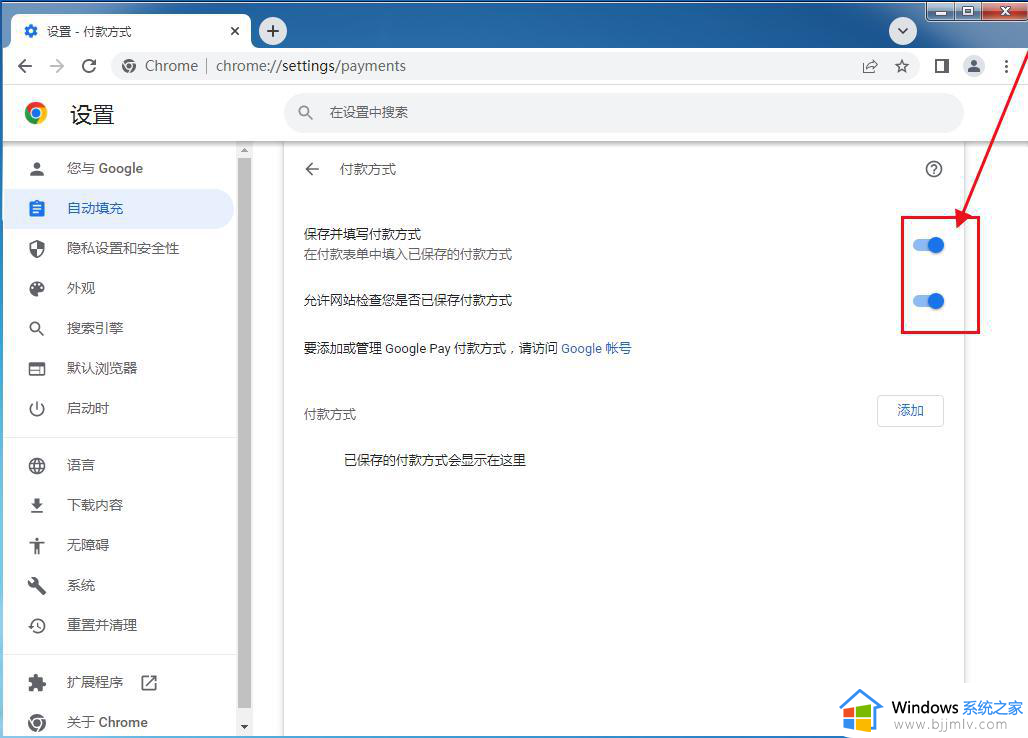
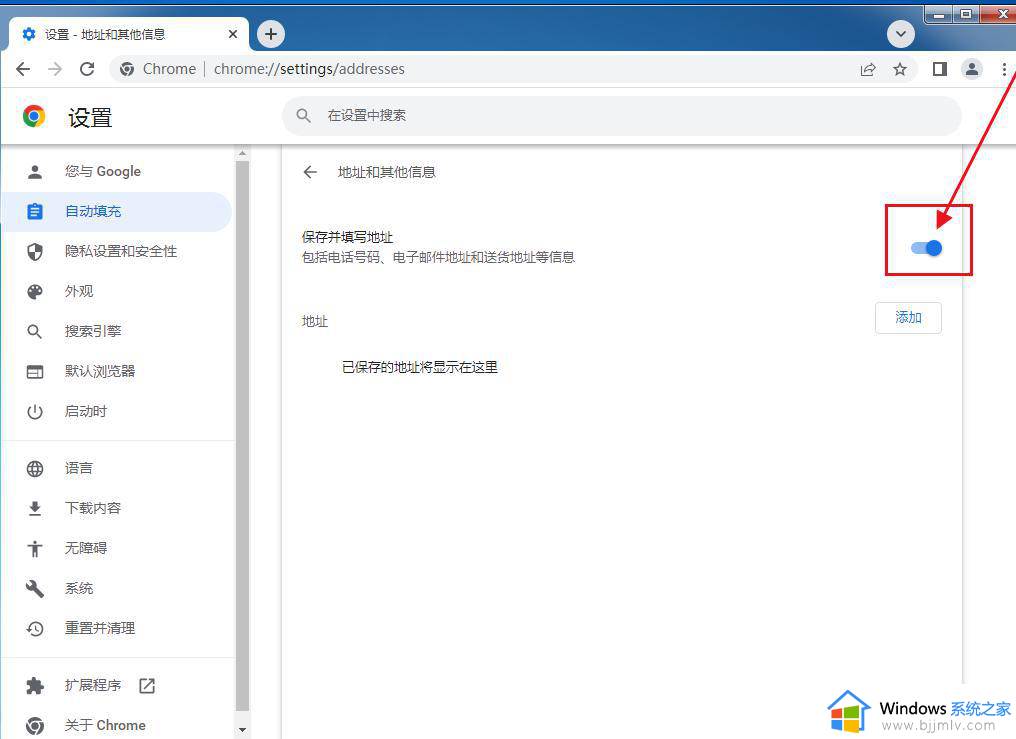
以上就是谷歌浏览器取消自动填充设置方法的全部内容,碰到同样情况的朋友们赶紧参照小编的方法来处理吧,希望能够对大家有所帮助。